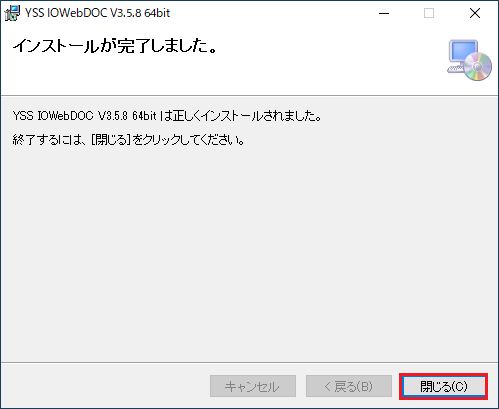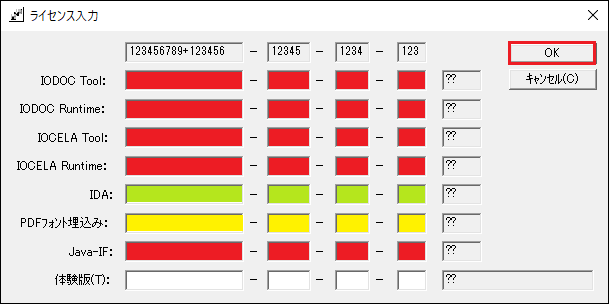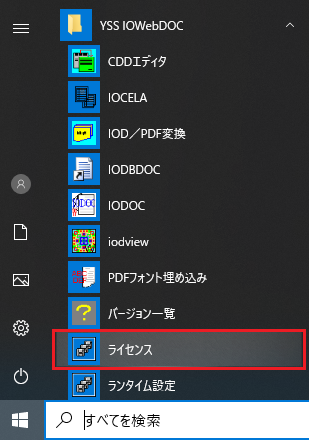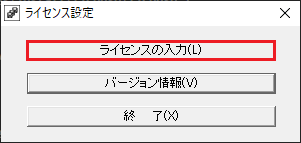IOWebDOC のインストール¶
Windows での IOWebDOC のインストール手順を示します。
圧縮ファイルを解凍後、< setup.exe >を実行します。
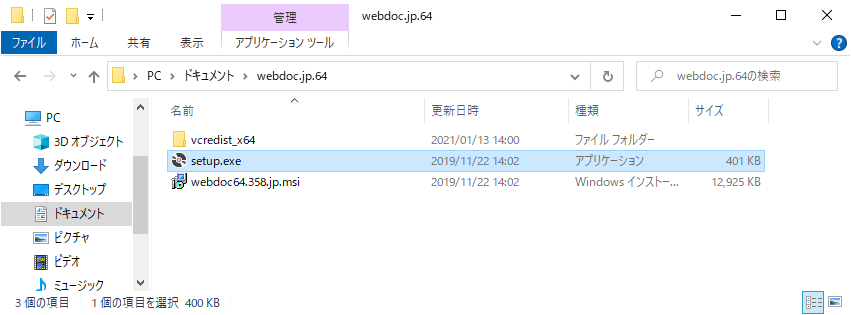
コラム
UACが有効な環境では、右クリック -「管理者として実行」を選択してください。
コンポーネントインストール画面が表示された場合、「インストール」をクリックします。
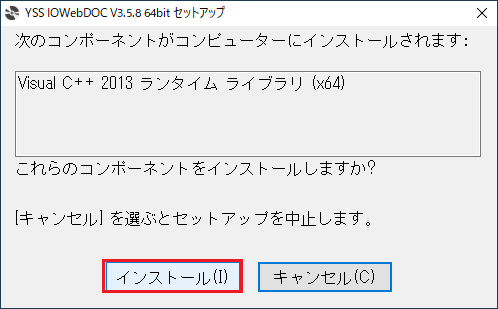
コラム
必要なコンポーネントが事前にインストールされている場合、コンポーネントインストール画面は表示されません。
「次へ」をクリックします。
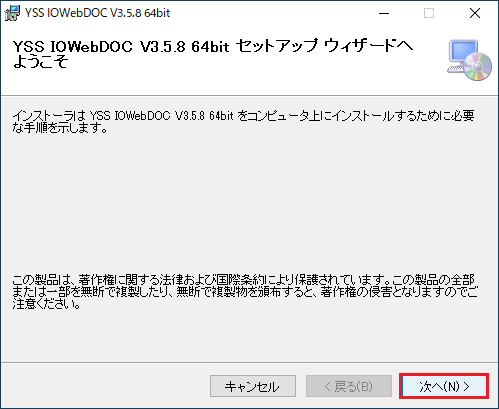
ライセンス条項を確認後、「同意する」にチェックし、「次へ」をクリックします。
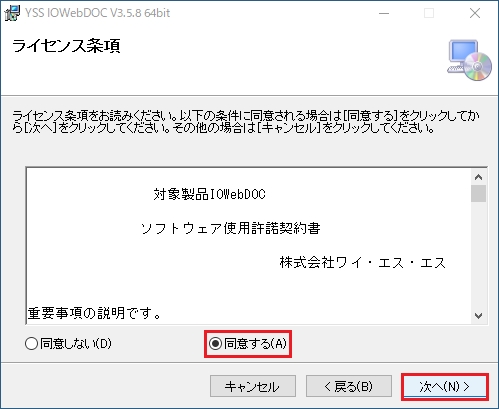
インストールフォルダを指定して、「次へ」をクリックします。
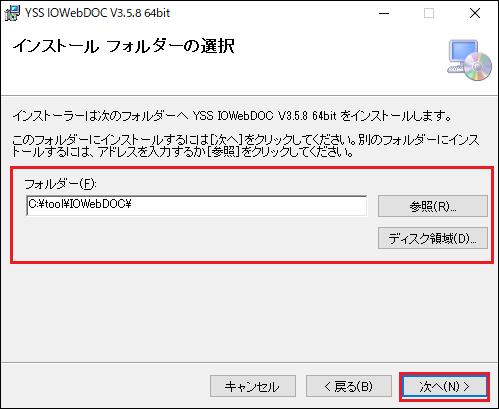
コラム
UACの監視下にあるディレクトリにインストールした場合、ディレクトリの読み書きにおいて制限を受ける可能性があります。
そのため、 IOWebDOC のインストール先に、Program Files等UACの監視下にあるディレクトリは避けてください。
インストール先の例は、次の通りです。
C:\tool\IOWebDOC\
「次へ」をクリックし、インストールを開始します。
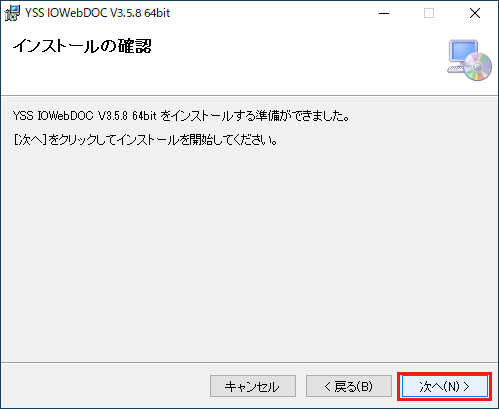
ライセンスを入力し、「OK」をクリックします。
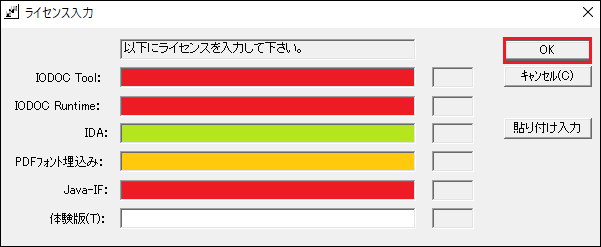
注意
IOWebDOC のライセンスは、赤欄へ入力します。
注意
PDF帳票サーバ に 連携エンジン IOWebDOC をインストールする場合は、緑欄(IDA)への入力が必要です。
注意
黄欄(PDFフォント埋め込み)には、固定ライセンスとして< d89717wrAC000507-pc777-0808-019 >を入力します。
「閉じる」をクリックし、インストールは完了です。